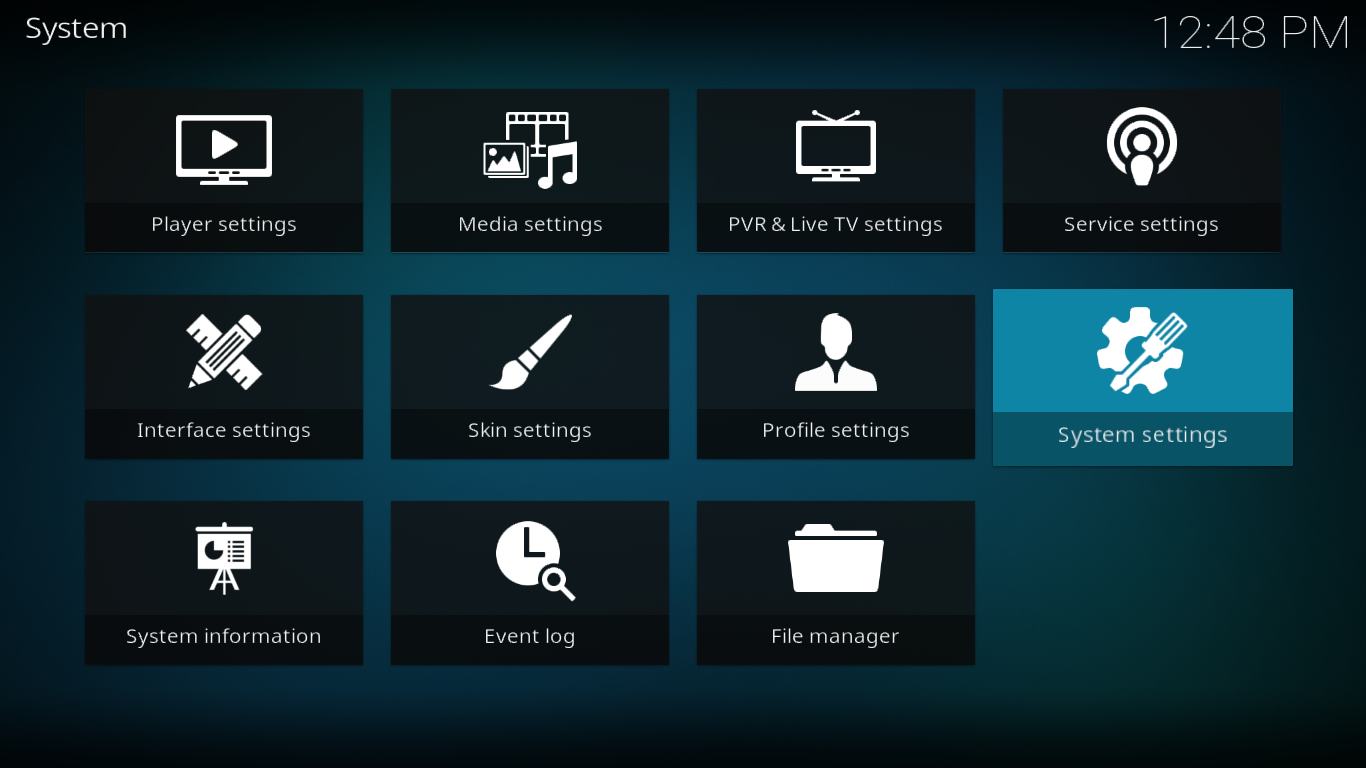Binaan Kodi ialah cara terbaik untuk menyediakan pemain media Kodi anda dengan cepat dengan alat tambah yang hebat serta kulit tersuai, komponen antara muka pengguna dan alatan. Binaan Quest Media, daripada Supreme Builds, telah mendapat reputasi yang sangat baik kerana kedua-duanya ringan namun lengkap. Ia termasuk lebih daripada 50 alat tambah Kodi terbaik dan menawarkan pelbagai kandungan yang sangat baik.
Dalam artikel ini, selepas memperkenalkan binaan Quest Media secara ringkas, kami akan menyelam terus ke dalam proses pemasangan. Ia agak lebih kompleks daripada kebanyakan pemasangan alat tambah tetapi lebih mudah–dan lebih cepat–daripada memasang semua yang terkandung di dalamnya secara berasingan. Dan sebaik sahaja kami selesai memasang binaan, kami akan membawa anda ke lawatan berpandu tentang ciri yang paling menarik
Dapatkan VPN Dinilai #1
DISKAUN 68% + PERCUMA 3 Bulan
Untuk Privasi yang Lebih Baik, Sentiasa Gunakan VPN Bersama Kodi
Pembekal Perkhidmatan Internet telah diketahui memantau aktiviti dalam talian pengguna untuk memastikan mereka tidak melanggar terma dan syarat mereka. Dan apabila mereka hanya mengesyaki seseorang mungkin, mereka boleh bertindak balas dengan mengurangkan kelajuan mereka, menghantar notis pelanggaran kepada mereka atau bahkan mengganggu perkhidmatan mereka. Untuk mengelakkan penelitian terhadap ISP yang terlalu bersemangat dan kegusaran tindak balas mereka, seseorang pastinya harus menggunakan Rangkaian Peribadi Maya semasa menstrim kandungan.
VPN melindungi privasi anda dengan menyulitkan semua data masuk dan keluar dari komputer anda menggunakan algoritma penyulitan yang kuat yang menjadikannya hampir mustahil untuk dihuraikan. Sesiapa sahaja yang memintas trafik anda tidak akan dapat melihat ke mana anda pergi dan apa yang anda lakukan dalam talian. Sebagai bonus, dengan memilih pelayan yang terletak sesuai, VPN juga membenarkan pengguna memintas sekatan geografi.
Dengan begitu banyak penyedia VPN untuk dipilih, mencari yang terbaik untuk tujuan anda terbukti menjadi tugas yang sukar. Terdapat banyak faktor yang perlu dipertimbangkan. Antara yang paling penting, kelajuan sambungan yang pantas akan mengurangkan–mungkin malah menghapuskan–penimbalan, dasar larangan pembalakan akan terus melindungi privasi anda, tiada sekatan penggunaan akan membenarkan anda mengakses sebarang kandungan pada kelajuan penuh dan perisian untuk berbilang peranti akan memastikan VPN boleh berfungsi dengan semua peralatan yang anda miliki.
VPN Terbaik Untuk Kodi, IPVanish
Di WebTech360Tips.com, kami telah menguji kebanyakan penyedia VPN. Yang kami cadangkan tanpa teragak-agak untuk pengguna Kodi dipanggil IPVanish . Dengan pelayan di seluruh dunia, tiada had kelajuan atau pendikit, lebar jalur tanpa had, trafik tanpa had, dasar larangan pembalakan yang ketat dan perisian pelanggan tersedia untuk semua platform popular, IPVanish memenuhi kriteria kami dan menawarkan prestasi cemerlang serta nilai yang mengagumkan.
IPVanish menawarkan jaminan wang dikembalikan 7 hari yang bermakna anda mempunyai masa seminggu untuk mengujinya tanpa risiko. Sila ambil perhatian bahawa pembaca Tip WebTech360 boleh menjimatkan 60% besar di sini pada pelan tahunan IPVanish , menurunkan harga bulanan kepada hanya $4.87/bln.
Media Pencarian Dibina Secara Ringkasnya
Binaan Quest Media untuk Kodi ialah binaan ringan daripada Supreme Builds yang berfungsi sepenuhnya. Antara ciri yang paling luar biasa ialah kualiti tinggi antara muka pengguna dengan kulit yang unik dan karya seni yang cantik. Walaupun saiznya yang agak kecil, kurang daripada 400 MB ia dilengkapi dengan banyak alat tambah terkini dan menawarkan antara muka pengguna yang mudah dinavigasi yang menyediakan cara yang tidak masuk akal untuk mengakses kandungan. Ia mempunyai filem, rancangan TV, IPTV langsung (percuma dan berasaskan langganan), sukan, kandungan kanak-kanak, muzik dan banyak lagi. Ia juga mempunyai bahagian dewasa yang dilindungi kata laluan. Antara mukanya adalah pantas, responsif dan teratur.
Pemasangan Media Quest Build Langkah Demi Langkah
Jika anda telah memasang binaan Kodi sebelum ini, anda tidak akan terkejut dengan pemasangan ini. Dan walaupun anda tidak pernah melakukannya sebelum ini, kami akan memastikan arahan langkah demi langkah kami yang terperinci membolehkan anda menyelesaikannya tanpa sebarang masalah.
Binaan, yang daripada Supreme Builds dipasang daripada Supreme Builds Wizard mereka yang akan kami pasangkan daripada repositori Supreme Builds, selepas menambah sumber media yang betul pada pengurus fail Kodi.
Mendayakan Sumber Tidak Diketahui
Sebelum memasang sebarang alat tambah pihak ketiga, repositori atau bina pada Kodi, anda mesti mendayakan Sumber tidak diketahui dahulu .
Di hadapan skrin utama Kodi , klik Ikon Tetapan . Ia ialah ikon kecil yang kelihatan seperti gear di bahagian atas sebelah kiri skrin.
Kemudian, daripada skrin Tetapan , klik Tetapan sistem . Ini akan membawa anda ke skrin tetapan sistem .
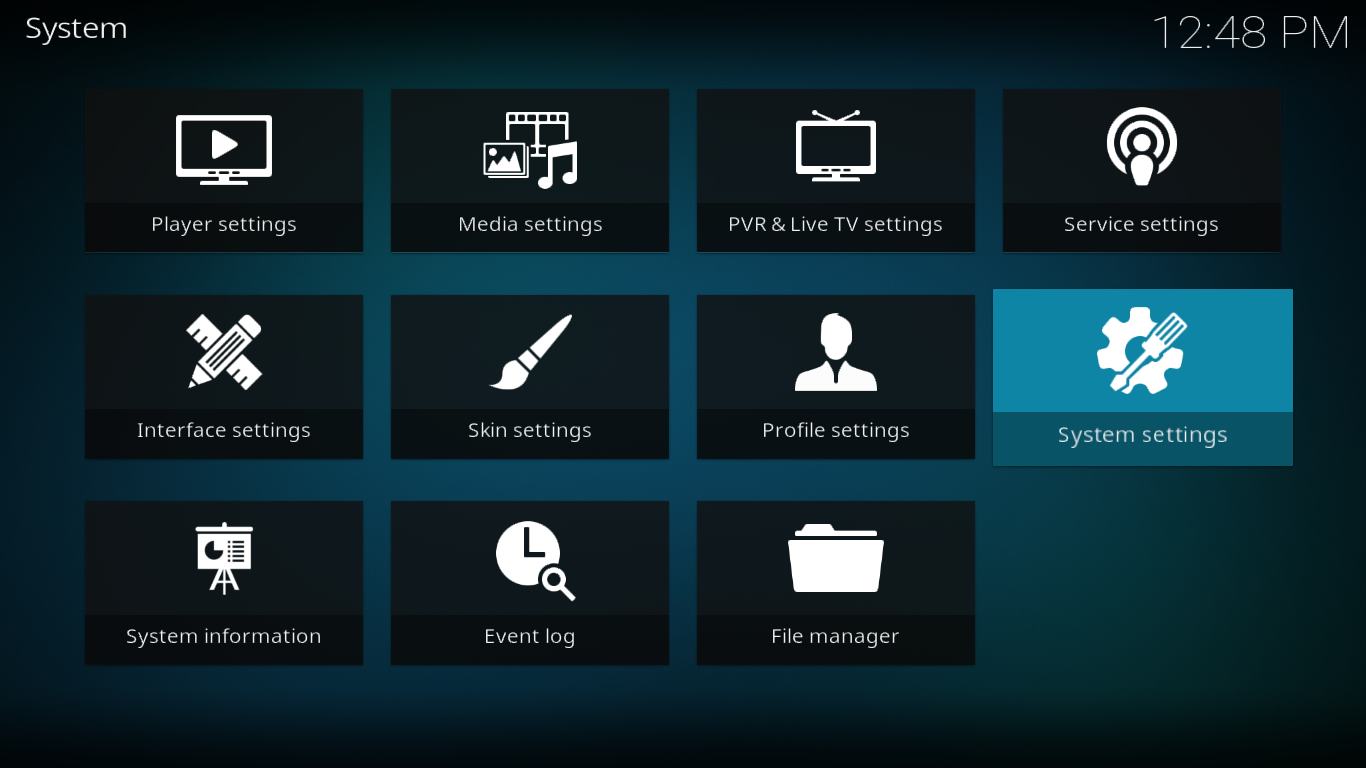
Klik Alat tambah di sebelah kiri dan kemudian, pada skrin utama. klik baris yang menyatakan Sumber tidak diketahui untuk mendayakannya.
Kotak mesej akan muncul. Baca Amaran dan klik Ya untuk menutup kotak.
Menambah Sumber Media pada Pengurus Fail
Sekali lagi dari skrin utama Kodi , klik ikon tetapan sekali lagi. Kali ini, klik Pengurus fail .
Dari skrin pengurus fail , klik dua kali Tambah sumber di sebelah kiri (atau pilih dan tekan kekunci Enter ).
Klik baris yang menyatakan dan, pada skrin seterusnya, masukkan laluan sumber tepat seperti berikut: https://repo.supremebuilds.com/ dan kemudian klik OK .
Kembali ke skrin Tambah sumber fail , klik kotak teks di bawah “ Masukkan nama sumber media ini ” dan taipkan nama berikut: SupremeBuilds .
Pastikan semuanya kelihatan betul dan klik OK untuk mengesahkan penambahan sumber fail.
Memasang Repositori Supreme Builds
Kembali ke skrin utama Kodi dan klik Alat tambah pada menu sebelah kiri. Kemudian, klik ikon penyemak imbas Add-on di bahagian atas sebelah kiri skrin. Yang ini kelihatan seperti kotak terbuka.
Seterusnya, klik Pasang daripada fail zip dan kemudian klik sumber SupremeBuilds yang baru kami tambah dalam langkah sebelumnya. Akhir sekali, klik repository.supremebuilds-1.0.0.zip .
Ini akan makan tengah hari pemasangan repositori yang akan disahkan dengan cepat melalui mesej di bahagian atas sebelah kanan skrin.
Memasang The Supreme Builds Wizard
Anda sepatutnya masih berada pada skrin penyemak imbas tambahan dari langkah sebelumnya. Klik Pasang dari repositori kali ini.
Seterusnya, klik Supreme Builds Repository diikuti dengan Program add-on dan akhir sekali, klik Supreme Builds Wizard .
Halaman Maklumat Wizard Supreme Builds akan dipaparkan. Klik butang Pasang di bahagian bawah sebelah kanan untuk melancarkan pemasangan Wizard.
Pemasangan selesai agak cepat, seperti yang disahkan oleh satu lagi mesej di bahagian atas sebelah kanan skrin.
Sebaik sahaja pemasangan Wizard selesai, ia akan dimulakan, sedia untuk anda meneruskan ke langkah seterusnya.
Memasang Binaan Media Quest
Sebaik sahaja Wizard bermula, ia akan memaparkan halaman alu-aluannya.
Klik Ketepikan untuk menutup halaman kerana tiada apa yang perlu diingatkan kemudian.
Dalam langkah seterusnya, Wizard akan menawarkan anda untuk menetapkan beberapa pilihan. Demi kesederhanaan, biarkan pilihan lalai seperti sedia ada dan klik Teruskan .
Memandangkan fungsi utama Supreme Builds Wizard adalah untuk memasang binaan, ia kemudiannya akan menawarkan untuk membawa anda terus ke menu binaan. Cuma klik Menu Bina .
Setelah pada menu Bina , ambil perhatian bahawa anda hanya boleh memuat turun dua kali daripada setiap pelayan setiap tempoh 24 jam.
Tatal ke bawah, pilih salah satu daripada tiga pilihan Quest Media (AS 1, USA 2, atau Eropah) dan klik padanya. Ini akan membawa anda ke menu pemasangan binaan.
Untuk memadamkan persediaan Kodi semasa anda dan mulakan semula, klik Pasang Baru . Jika anda lebih suka mengekalkan alat tambah, repositori dan tetapan lain anda yang sedia ada, klik Pemasangan Standard . Kami memilih untuk mengklik Pasang Segar kerana kami mahukan senarai yang bersih.
Jika, seperti kami, anda mengklik Pasang Baru, anda akan diminta untuk mengesahkan pemulihan tetapan lalai Kodi. Hanya klik Teruskan .
Pemasangan binaan akan bermula sejurus selepas konfigurasi ditetapkan semula. Ia adalah proses dua bahagian. Binaan akan dimuat turun terlebih dahulu–yang boleh mengambil masa beberapa minit, bergantung pada kelajuan Internet anda–selepas itu ia akan dipasang.
Setelah pemasangan selesai, anda akan ditanya sama ada untuk memuatkan semula profil atau memaksa menutup Kodi. Kami cadangkan anda klik Paksa Tutup .
Sebaik sahaja anda memulakan semula Kodi secara manual, anda akan disambut oleh antara muka pengguna Quest Media Build dan bukannya antara muka Kodi yang biasa.
Mari kita lihat cara binaan itu beroperasi dan beberapa yang terbaik yang ditawarkannya.
Lawatan Berpandu Binaan Media Quest
Seperti kebanyakan Kodi Builds, binaan Quest Media mempunyai banyak kandungan yang pelbagai. Terlalu banyak untuk membentangkan semuanya dalam artikel ini. Kami akan cuba menumpukan pada ciri terbaik dan paling menarik tetapi kami menjemput anda untuk meluangkan sedikit masa dengan binaan untuk menemui semua yang ditawarkannya.
Antara muka pengguna binaan dan susun atur skrin sangat intuitif dan teratur. Apabila mula-mula dimulakan, anda akan melihat bahagian Menu . Anehnya (walaupun ini mungkin satu-satunya keanehan add-on) menu utama mempunyai item yang dipanggil Menu. Lebih lanjut mengenainya kemudian. Ambil perhatian bahawa antara muka pengguna dibuat dengan jelas untuk digunakan dengan alat kawalan jauh atau papan kekunci. Menavigasinya dengan tetikus agak menyusahkan.
Menu utama muncul pada reben di bahagian tengah skrin. Menggunakan anak panah kiri dan kanan membolehkan anda bergerak dari satu item ke item yang lain. Menekan kekunci anak panah atas mendedahkan widget item menu semasa. Sebaik sahaja pada baris widget, anak panah kiri dan kanan membolehkan anda memilih dan memulakan widget. Menekan kekunci anak panah ke bawah dari reben menu memaparkan submenu. Itemnya berbeza untuk setiap item menu utama, kami akan melihatnya sambil kami meneroka setiap item.
Menu
Bahagian Menu menu utama ialah tempat anda boleh mengakses tetapan dan alatan add-on. Di sini juga anda akan menemui semua alat tambah dan tempat anda akan pergi untuk mengakses bahagian Pencarian Dewasa .
Widget bahagian adalah pintasan kepada kira-kira 40 atau alat tambah binaan yang paling berguna. Dentingan mana-mana widget memulakan alat tambah yang sepadan, walaupun dengan kulit Quest Media supaya anda mungkin tidak mengenalinya dengan mudah.
IPTV
Bahagian IPTV ialah tempat anda akan menemui perkhidmatan IPTV berasaskan langganan berbanding bahagian TV Langsung di mana anda akan menemui alat tambah IPTV percuma.
Bahagian ini tidak mempunyai pintasan kandungan tetapi sebaliknya hanya pintasan untuk melancarkan beberapa alat tambah IPTV. Terdapat sembilan daripadanya, tepatnya. Terdapat V2 Tanpa Had dan Tanpa Had, TV Gears, StreamsRUs, TV Dimuat Semula, The Players Klub, IptvSensation, TV Flawless dan RedhoodTV . Terdapat juga Mayfair Guide Pro , satu lagi perkhidmatan berasaskan langganan yang bukan add-on IPTV semata-mata sebaliknya pembekal panduan TV.
Saya tidak mempunyai langganan kepada mana-mana perkhidmatan ini jadi saya tidak boleh menilai sama ada ianya bagus. Kami telah melakukan beberapa penyelidikan, walaupun dan mereka semua kelihatan mempunyai reputasi yang cukup baik. Anda mungkin akhirnya menggunakan satu atau dua daripadanya, terutamanya jika anda sudah mempunyai langganan tetapi senang mengetahui bahawa, jika perlu, anda mempunyai banyak pilihan.
Filem
Bahagian Filem ialah tempat ramai orang akan menghabiskan banyak masa. Dan mereka tidak akan kecewa dengan pilihan yang boleh didapati di sini. Widget di atas bar menu–diakses dengan tekan mudah anak panah ke atas–mendedahkan pilihan yang baik bagi filem terbaharu dan tidak terkini dari semua genre. Satu-satunya persamaan adalah populariti mereka. Pemilihan adalah daripada alat tambah Neptune Rising.
Submenu bahagian jika agak luas dengan lebih sedozen item. Terdapat gabungan alat tambah, genre dan kategori. Biar saya jelaskan dengan memberi anda beberapa contoh. Filem Baharu , Arah Aliran dan Dalam Pawagam ialah kategori yang akan memaparkan senarai main yang sepadan daripada pelbagai alat tambah. Betulkan , Placenta atau Tidak Pasti , hanya akan melancarkan alat tambah dan Filem Barat atau Seram akan memaparkan senarai main daripada genre tertentu.
Rancangan TV
Peminat TV berkemungkinan besar akan menemui sesuatu yang mereka suka dalam bahagian Rancangan TV . Binaan Quest Media bergantung pada beberapa alat tambah terbaik untuk menyediakan pilihan rancangan TV yang sangat baik. Di antara widget atas yang membolehkan anda mencapai senarai episod rancangan TV paling popular dengan cepat dan memilih satu untuk main balik dan submenu yang panjang, anda boleh menghabiskan berjam-jam dalam bahagian ini.
Bercakap tentang submenu, agak seperti rakan filemnya, ia menggabungkan pilihan yang melancarkan alat tambah yang terkenal dengan kandungan dan kategori Rancangan TV mereka yang membawa anda terus ke beberapa subseksyen pelbagai alat tambah. Terdapat, sebagai contoh, entri untuk alat tambah Placenta , Atriox , Incursion , atau Neptune Rising . Terdapat juga entri untuk TV Today , yang akan memberikan anda senarai perkara yang ada di TV pada hari ini, Networks , yang akan membolehkan anda menyemak imbas rancangan TV mengikut rangkaian yang menyiarkannya atau Genre yang membolehkan anda menyemak imbasnya, yang anda pasti sangka, mengikut genre.
TV langsung
Bahagian TV Langsung agak seperti bahagian IPTV tetapi dengan pembekal TV langsung percuma. Pemilihan kandungan dan kualiti video mungkin tidak sebaik dengan perkhidmatan langganan tetapi masih, kepelbagaian kandungan yang tersedia sangat mengagumkan.
Mengagumkan juga organisasi bahagian ini. Khususnya, kami menyukai widget di atas bar menu yang membolehkan anda mengakses saluran IPTV Langsung yang paling popular dengan cepat dan mudah. Senarai widget mempunyai beberapa ratus elemen, disusun dengan kemas dalam susunan abjad. Anda tidak akan menghadapi sebarang masalah mencari kandungan.
Bagi submenu bahagian, pelbagai pilihan membolehkan anda menyemak imbas senarai main berbeza aliran IPTV langsung yang diambil daripada pelbagai alat tambah. Sesetengahnya adalah geo-sentrik seperti senarai USA & UK atau Australia manakala yang lain, seperti News , adalah berasaskan genre.
sukan
Seperti kebanyakan bahagian binaan, bahagian Sukan mendedahkan satu tan jika kandungan sukan yang menarik dari semua jenis. Di antara bar widget dan submenunya, anda akan dapat mengakses beberapa kandungan sukan terbaik.
Bahagian ini mempunyai gabungan saluran sukan IPTV secara langsung dan kandungan atas permintaan yang dirakam. Dari segi organisasi, malangnya ia bukan bahagian terbaik binaan tetapi itu tidak akan menghalang anda daripada mencari kandungan yang hebat. Anda hanya perlu mencari mungkin sedikit lagi untuk mencarinya. Terdapat juga rasa Eropah yang besar untuk bahagian ini yang amat ketara apabila melihat pada widget. Anda akan mempunyai masa yang lebih mudah untuk mencari kandungan bola sepak hoki itu, sebagai contoh. Tetapi secara keseluruhan, masih terdapat banyak pilihan kandungan.
Kanak-kanak
Jika anda mempunyai anak–atau jika anda berjiwa kanak-kanak–anda pasti menyukai bahagian Kanak-kanak . Bahagian ini hampir sama dengan bahagian Filem dan rancangan TV tetapi dengan tumpuan pada kandungan kanak-kanak. Dan mereka mempunyai beberapa yang terbaik.
Bahagian widget teratas mempunyai hampir 20 daripadanya, setiap satu menyediakan akses pantas kepada bahagian kanak-kanak terbaik daripada banyak alat tambah. Sesetengah akan membenarkan anda mengakses suapan IPTV secara langsung manakala yang lain sebaliknya akan membawa anda ke senarai main kandungan atas permintaan. Untuk memberi anda beberapa contoh, widget pertama, Kid's center akan membawa anda terus ke bahagian Kid's Center pada alat tambah Tidak Pasti. Begitu juga, Kid's Movies membawa anda ke bahagian yang sepadan pada add-0n SkyNet.
Bagi submenu, ia memberi anda lebih banyak–lebih banyak–yang sama. Kami sangat menyukai bahagian Filem Marvel dan Filem DC. Dan bahagian Dreamworks akan membenarkan anda mengakses beberapa filem animasi terbaru yang terbaik.
Muzik
Akhir sekali ialah bahagian Muzik . Dan apabila kami menyebut muzik, kami sangat bersungguh-sungguh. Terdapat beberapa subseksyen di mana anda akan menemui video muzik atau konsert yang dirakam tetapi kebanyakan perkara yang terdapat di dalamnya hanyalah bunyi. Tetapi seperti semua bahagian lain dalam binaan Quest Media, bahagian ini dimuatkan dengan kandungan.
Malangnya, nampaknya terdapat lebih banyak kandungan pecah pada bahagian itu berbanding bahagian lain tetapi jangan biarkan itu menghalang anda daripada mencari muzik yang hebat untuk mana-mana genre dan semua tempoh. Tiga subseksyen, khususnya, Cari Artis , Album Carian dan Lagu Carian menjadikan mencari sesuatu yang khusus sangat mudah.
Untuk membuat kesimpulan
Kami agak kagum dengan binaan ini, Kualiti antara muka penggunanya menakjubkan dan begitu juga dengan kepelbagaian kandungannya. Dan memandangkan jejaknya yang kecil dan fakta bahawa ia mudah dikawal dengan alat kawalan jauh yang ringkas, ia akan menjadikan binaan yang ideal untuk peranti terhad seperti Amazon Fire TV Stick , sebagai contoh. Binaan ini pastinya patut dicuba.
Sudahkah anda mencubanya? Apakah yang paling anda sukai tentang binaan Quest Media? Adakah anda menghadapi sebarang masalah semasa memasang atau menggunakannya? Gunakan ulasan di bawah untuk berkongsi pengalaman anda.